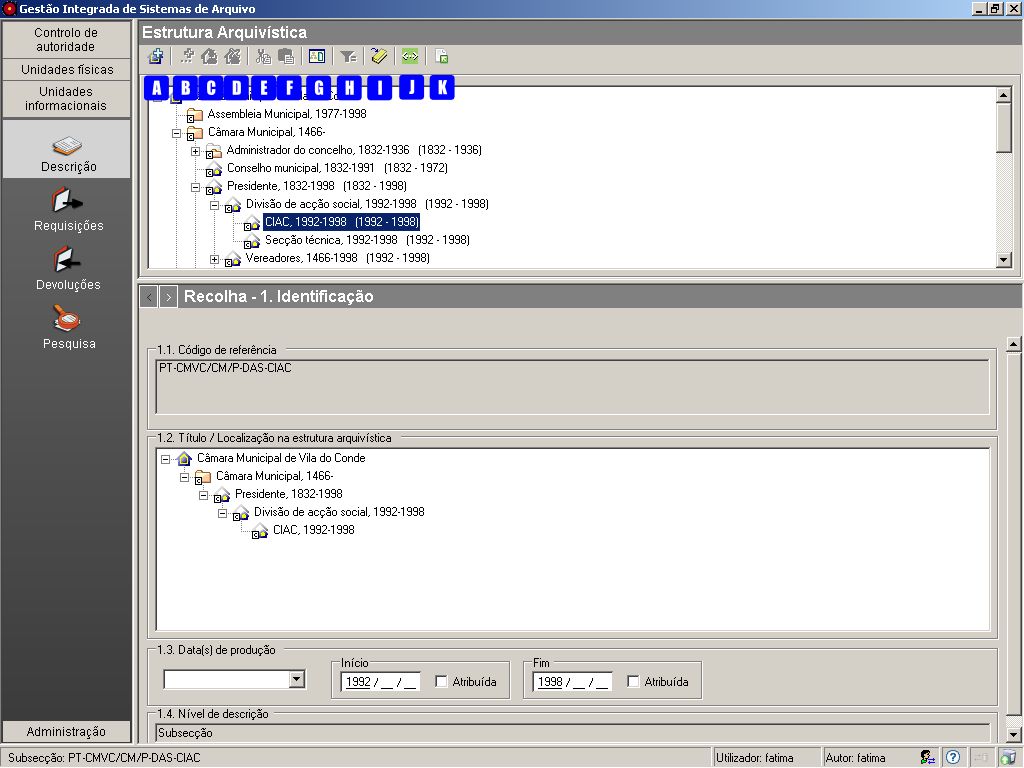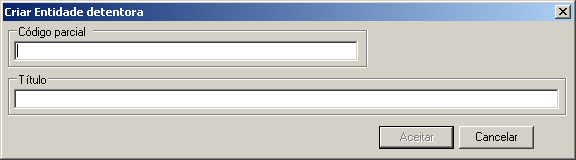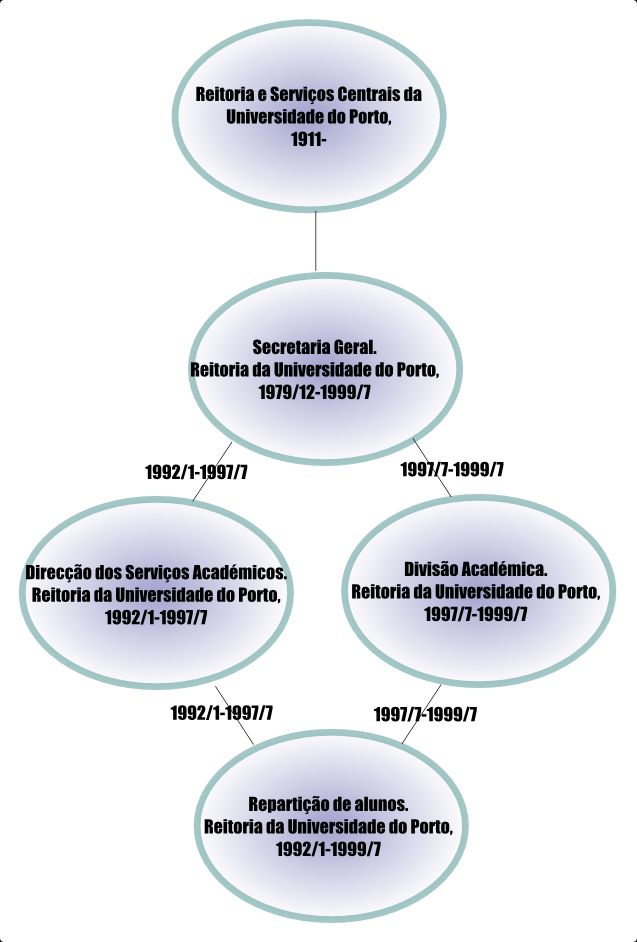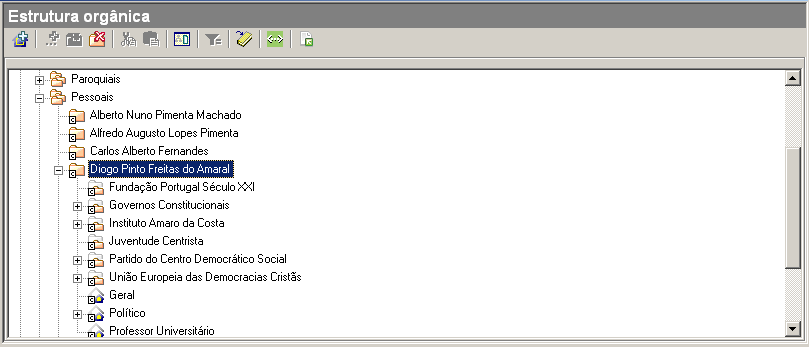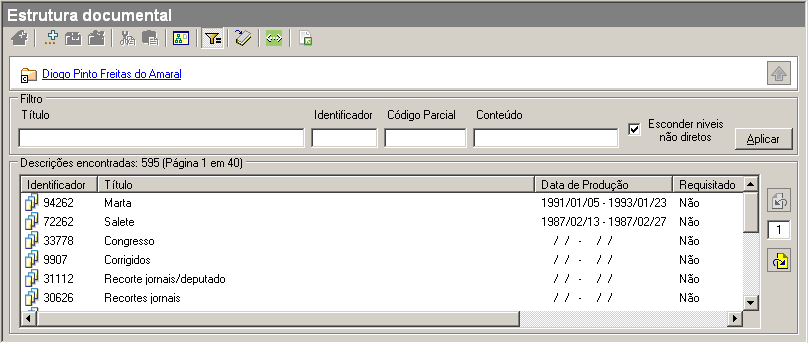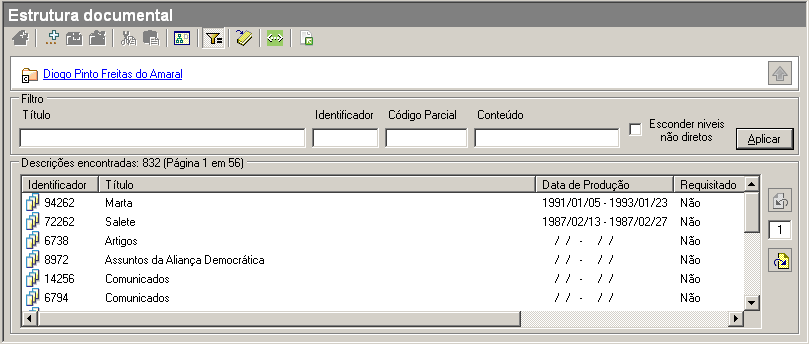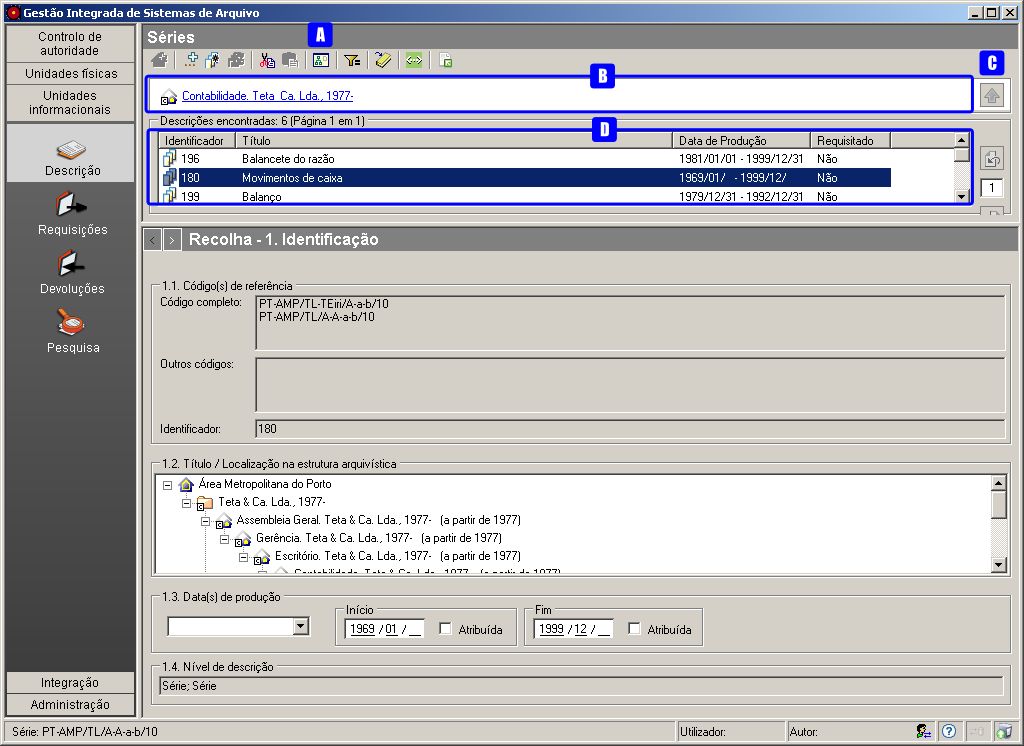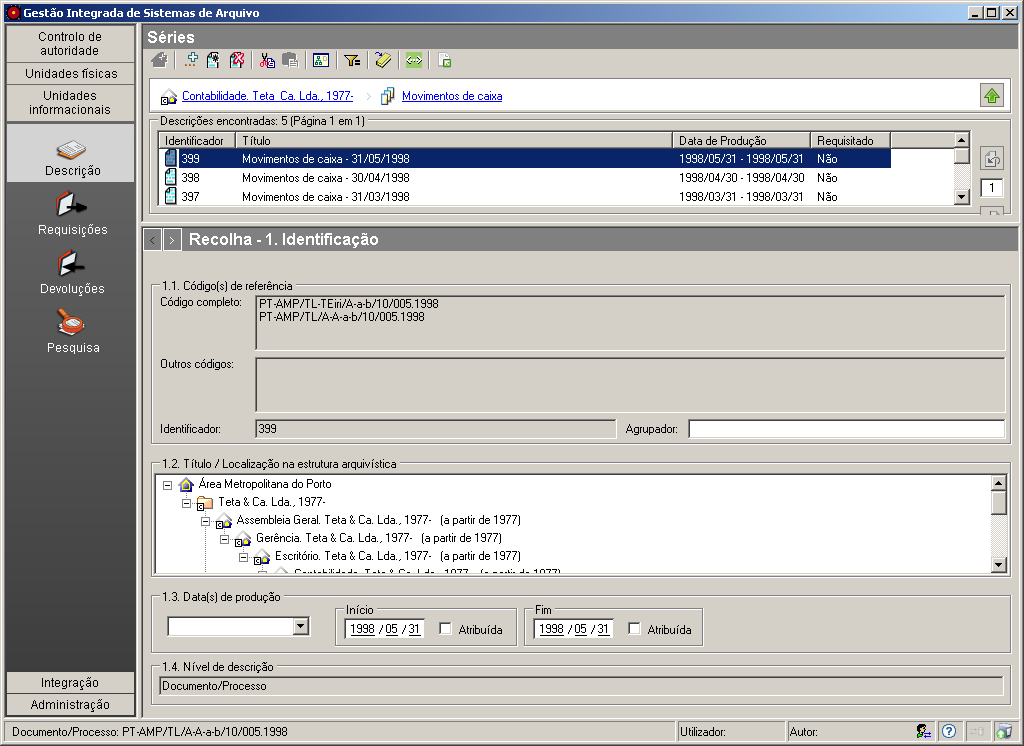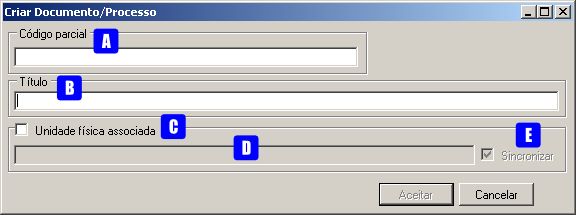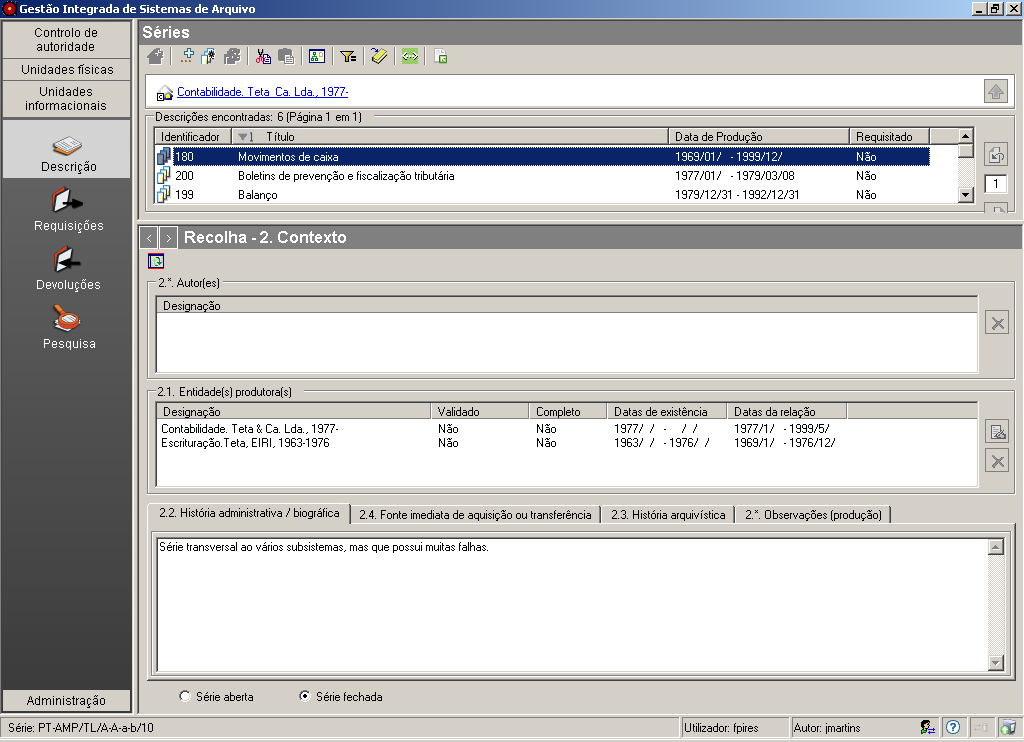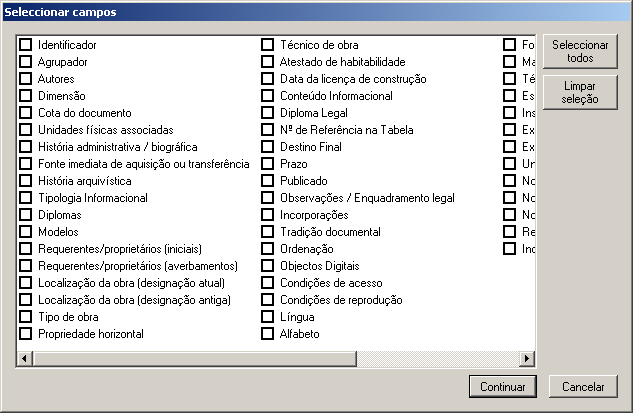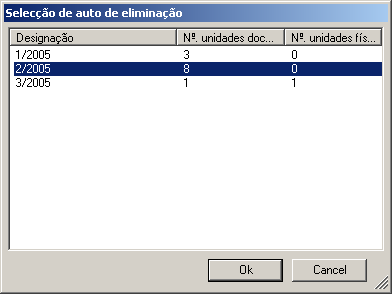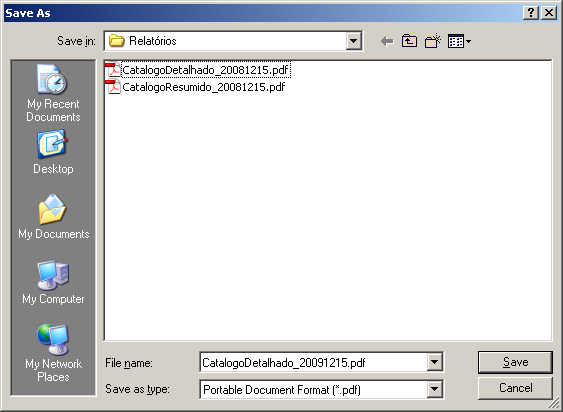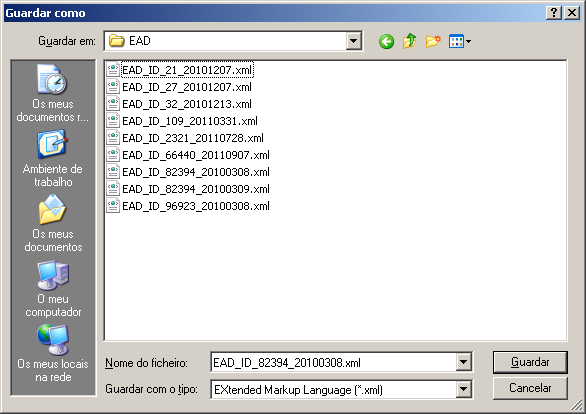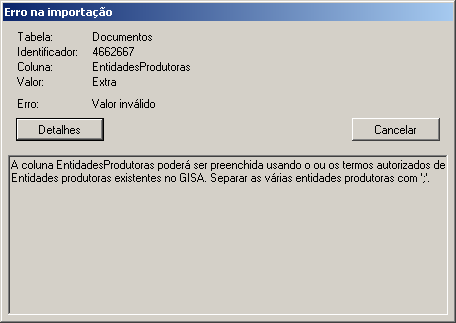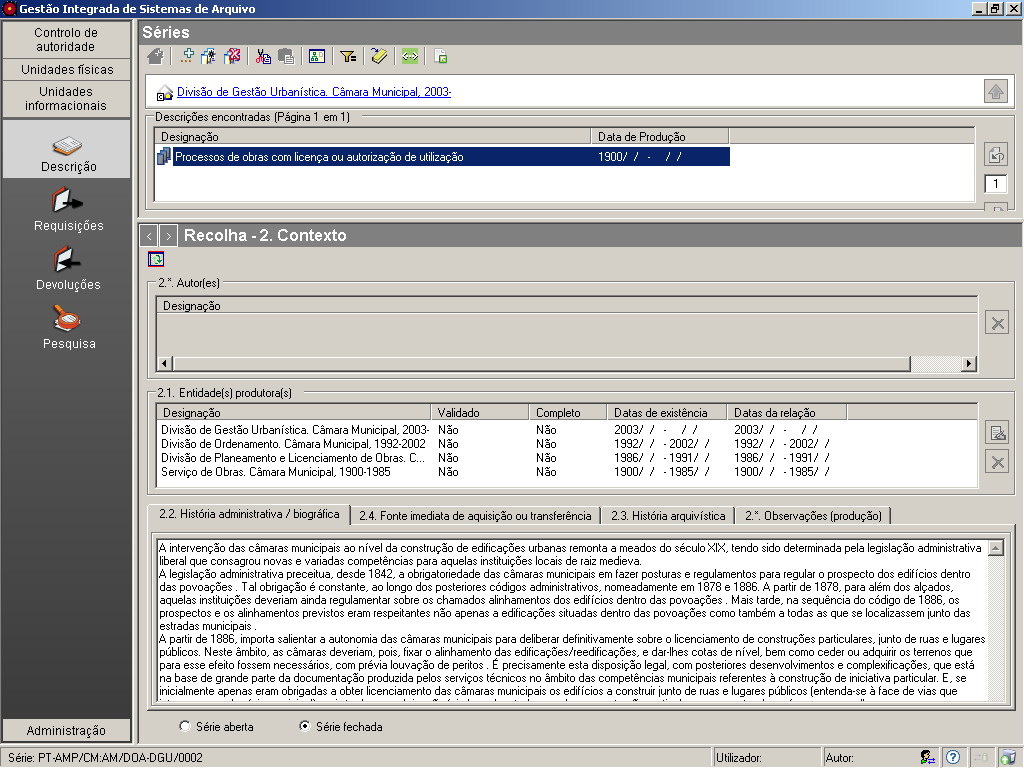Estrutura arquivística¶
A área de contexto do módulo Descrição das Unidades informacionais
permite a navegação pelo plano de
classificação, de modo a ser
possível localizar a unidade informacional que se pretende. Nesta área é
possível criar os níveis do tipo Entidade detentora e
Grupo de arquivos, bem como a sua associação à estrutura orgânica,
previamente definida noutra área. A criação da estrutura documental
(séries e documentos) também é integralmente feita nesta área .
A barra de ferramenta da área de contexto apresenta as seguintes opções:
A: Criar entidade detentora - Este botão permite criar o nível do
tipo Entidade detentora.
B: Criar subnível - Este botão só se encontra ativo se estiver
selecionado qualquer nível do tipo Entidade detentora ou
Grupo de arquivos, permitindo criar um subnível do tipo
Grupo de arquivos debaixo do nível selecionado ou associar um nível
do tipo Arquivo já existente. Caso a entidade produtora do tipo
Arquivo já esteja relacionado com outras entidades produtoras,
constituindo a estrutura orgânica, esta associação a um arquivo
possibilita a visualização da estrutura orgânica em árvore permitindo a
navegação pelos seus diferentes níveis.
C: Editar nível - Botão que permite editar o Código parcial e o
Título de um nível do tipo Entidade detentora ou
Grupo de arquivos, quando selecionado.
D: Eliminar nível - Este botão permite eliminar níveis do tipo
Entidade detentora ou Grupo de arquivos e eliminar a associação
de um um nível do tipo Arquivo com qualquer nível superior. Este
botão encontra-se inativo se estiver selecionado qualquer outro tipo de
nível.
E: Recortar nível - Quando se pretende mover uma subhierarquia para
outro lado, recorta-se o nível superior a mover, para depois se colar
debaixo do nível selecionado. Nesta vista, este botão só fica ativo
quando o nível selecionado é um nível do tipo Grupo de arquivos.
F: Colar nível - Este botão permite colar a hierarquia recortada,
debaixo do nível selecionado. Este botão só fica ativo se se tiver já
recortado uma subhierarquia com o botão anterior e se o nível onde se
pretende colar permitir ter como subjacente o nível topo da
sub-hierarquia recortada.
G: Ver níveis documentais - Botão que aparece na vista orgânica e
permite passar para a vista documental. A vista documental, por omissão,
só mostra os níveis documentais subjacentes ao nível estrutural
selecionado. Na vista documental aparece o botão
Ver níveis estruturais para passar para a vista estrutural. Este
botão alterna com o anterior.
H: Filtrar dados - Botão inativo na vista da estrutura orgânica, só
permitindo a filtragem de dados na vista
documental pelos
seguintes critérios: Título, Identificador, Código parcial,
Conteúdo, Esconder níveis não diretos.
I: Gerar relatórios - Botão que permite a geração de vários tipos de
relatório em formato PDF ou RTF. Ver
Relatórios para um maior detalhe.
J: Exportar para EAD - Botão que permite a exportação dos dados do
GISA para um ficheiro apresentando um formato EAD. Ver Exportar para
EAD para um maior detalhe.
K: Importação - botão que faculta a importação de dados, existentes
num ficheiro Excel, para o GISA, desde que obedeçam às regras definidas
em Importação de dados em
Excel para um maior
detalhe.
Entidade detentora¶
Cada estrutura arquivística tem obrigatoriamente como nível de topo, um
nível do tipo Entidade detentora, representando a entidade que detém
os documentos. O GISA dá a possibilidade de gerir várias entidades
detentoras, correspondendo, cada uma, a uma estrutura arquivística
fundamental na classificação do conjunto de documentos debaixo da sua
alçada.
Uma entidade detentora é um nível sem qualquer descrição associada.
Para criar uma entidade detentora, clicar no botão da barra de
ferramentas Criar entidade detentora, abrindo-se a seguinte janela:
O botão Aceitar só aparece ativo quando se tiver preenchido o
Código parcial e o Título.
O Código parcial serve para identificar a entidade detentora de
forma unívoca, o qual normalmente e é constituído pela sigla do país e
pela sigla da entidade separados por hífen (pe PT-CMVNG). O Título é
a designação dessa entidade.
Uma entidade detentora, quando selecionada, poderá ser editada com o
botão Editar nível ou removida com o botão Eliminar nível. Uma
remoção só é possível quando não há mais nenhum nível subjacente nem
nenhuma unidade física associada, caso contrário, o botão não fica
ativo.
Quando na estrutura arquivística está selecionada uma entidade
detentora, o botão Criar subnível mostra um menu com duas opções:
Criar Grupo de arquivos- permitindo criar um nível do tipoGrupo de arquivosdebaixo dessa entidade.Criar Arquivo- permitindo associar uma entidade produtora do
tipo Arquivo, o topo da estrutura orgânica, já existente.
Grupo de arquivos¶
Contrariamente ao anterior, este nível é opcional. Para se criar um
nível do tipo Grupo de arquivos deve selecionar-se uma entidade
detentora na área de contexto, debaixo da qual ele vai ficar subjacente
e, só depois, clicar-se no botão Criar subnível e escolher a opção
Criar Grupo de arquivos.
A janela que aparece é idêntica à da criação de um nível do tipo
Entidade Detentora, onde o botão Aceitar só fica ativo quando se
tiver preenchido o Código parcial e o Título. O
Código parcial serve para identificar o grupo de arquivos de forma
unívoca, e o Título para denominar esse grupo.
Um grupo de arquivos, quando selecionado, poderá ser editado com o botão
Editar nível ou removido com o botão Eliminar nível. Uma remoção
só é possível quando não há mais nenhum nível subjacente, caso
contrário, o botão não fica ativo.
É possível mover uma sub-hierarquia, cujo topo é um grupo de arquivos,
para debaixo de outra entidade detentora, recorrendo aos botões
Recortar e Colar.
Quando na estrutura arquivística está selecionado um grupo de arquivos,
o botão Criar subnível só tem como possibilidade:
Criar Arquivo- permite associar, como subnível, uma entidade produtora do tipoArquivojá existente e que por sua vez será o topo da estrutura orgânica.
Estrutura orgânica¶
A estrutura orgânica é constituída por diversos níveis orgânicos relacionados entre si, fornecendo o contexto produtor de informação.
Estes níveis são entidades produtoras, cuja criação e descrição pela norma internacional ISAAR-CPF é registada na área de Entidades produtoras.
Ao mesmo tempo, estes níveis podem constituir um nível descrição arquivística, segundo a ISAD-G, cuja descrição tem como objeto o conjunto de todos os documentos produzidos por esse nível. Para um maior detalhe consultar Descriçãoível.
Definição de nível de topo¶
O nível de topo da estrutura orgânica é do tipo Arquivo, o qual
deverá estar subjacente a uma Entidade detentora ou a um
Grupo de arquivos já existente.
Para isso, basta selecionar o nível ao qual se pretende associar o
arquivo e escolher a opção da barra de ferramentas
Criar subnível/Criar Arquivo, abrindo-se a seguinte janela:
Seleciona-se da lista, a entidade produtora de topo da estrutura
hierárquica, recorrendo-se ao filtro se necessário, e clica-se no botão
Aceitar. Essa entidade produtora passará a ser um nível de descrição
arquivística do tipo Arquivo.
Se a estrutura orgânica já estiver criada, ou seja, todas as entidades produtoras (registos de autoridade) e relações entre elas, ficará imediatamente visível. Por outro lado, deixará de estar visível, se for removida a associação do nível de topo da estrutura orgânica, o que não quer dizer que não exista, simplesmente não é apresentada.
Construção da estrutura orgânica¶
A criação, edição e remoção dos níveis orgânicos e das relações entre eles, são feitas no módulo Entidade Produtora da área do Controlo de autoridade, encontrando-se o processo detalhado em Entidades produtoras.
Para qualquer nível orgânico selecionado, o botão Eliminar nível
fica sempre inibido, exceto no caso de um nível de topo do tipo
Arquivo. A ação deste botão Eliminar nível, na realidade, só
elimina a associação desse nível ao nível superior, mas faz com que toda
a estrutura deixe de ficar visível nesta área.
Os botões Recortar e Colar também não estão disponíveis quando
se seleciona algum nível da estrutura orgânica, pois toda a alteração
das relações entre as entidades produtoras é feita na zona 3. Relações
do módulo Controlo de autoridade/Entidade Produtora. Mais informações
em Relações entre entidades
produtoras.
Estrutura documental¶
Cada unidade orgânica pode ter associada uma estrutura documental. Esta
estrutura é hierárquica, sendo constituída por vários tipos de nível:
Série, Subsérie, Documento/processo e
Documento subordinado/Ato informacional.
Para se criar, editar ou simplesmente visualizar a estrutura documental subjacente a um determinado nível orgânico, primeiro, seleciona-se esse nível.
De seguida, passa-se para a vista documental com o botão
Ver níveis documentais, o que permite a visualização dos níveis
documentais diretamente associados. Por omissão, o critério do filtro,
Esconder níveis não diretos encontra-se assinalado.
Para se poderem visualizar todos os níveis documentais, direta e
indiretamente associados, deve usar-se o filtro, retirando o visto de
Esconder níveis não diretos.
Criação de um nível documental¶
O procedimento para criar um nível documental subjacente a um nível hierarquicamente superior, é sempre o mesmo:
1. Selecionar o nível orgânico ou documental, hierarquicamente superior, debaixo do qual se pretende criar o nível documental.
2. Clicar no botão Criar subnível da barra de ferramentas. O menu
apresentado, depende do tipo de nível anteriormente selecionado,
apresentando apenas como opção os tipos de nível possíveis criar. A
regra para atribuição dos tipos de nível a constar no menu é a seguinte:
| Nível selecionado | Nível subjacente possível criar |
|---|---|
| Nível orgânico | Série ou Documento/Processo |
Série |
Subsérie ou Documento/Processo |
Subsérie |
Subsérie ou Documento/Processo |
Documento/Processo |
Documento subordinado/Ato informacional |
Documento subordinado/Ato informacional |
– |
Se por exemplo estiver selecionado um nível orgânico, o menu apresentado é o seguinte:
3. Escolher do menu o tipo de nível a criar, por exemplo
Documento/Processo. Abre-se a seguinte janela:
A: Código parcial - Parte do Código de referência relativa ao
nível a ser criado. Para níveis do tipo Série ou Subsérie, este
é um número sequencial, gerado automaticamente pelo sistema. Para o caso
de níveis do tipo Documento/Processo e
Documento subordinado/Ato informacional é de preenchimento
obrigatório, utilizando sempre que possível o número estabelecido pelo
produtor do documento.
B: Título - Título do nível de descrição a ser criado.
C: Unidade física associada - Caixa de verificação que, quando
assinalada, indica que para além da unidade documental a ser criada,
também será criada uma unidade física que lhe ficará associada de forma
automática.
D: Título da unidade física associada - Título da unidade física, se
também criada .
E: Sincronizar - Caixa de verificação que, quando assinalada,
permite sincronizar os campos Título e
Título da unidade física associada, ou seja, quando um deles é
preenchido o outro fica preenchido de igual forma. No caso de se
pretender que estes dois campos sejam diferentes, ter-se-á de retirar o
visto desta caixa.
- Preencher pelo menos os campos obrigatórios.
O Código parcial é um alfanumérico e tem de ser único no conjunto de
todas as unidades documentais subjacentes ao nível selecionado. O
sistema acusa quando se está a introduzir um elemento repetido. Apesar
do campo Código parcial admitir qualquer tipo de caracter,
aconselha-se a não introdução da barra (/), nem do hífen (-), para não
se confundir com os separadores de níveis do Código de referência.
5. Clicar no botão Aceitar. O botão Aceitar só aparece ativo
depois de preenchidos os campos obrigatórios.
Um nível do tipo Série ou
Documento subordinado/Ato informacional (documento solto) pode estar
associado a mais que uma entidade produtora. A primeira associação
estabelece-se no momento da criação do nível, mas qualquer outra
associação deve ser estabelecida no campo 2.1 Entidade(s)
produtora(s) do módulo
Unidades informacionais/Descrição.
Edição de um nível documental¶
O botão Editar nível da barra de ferramentas permite editar o
Título de qualquer nível selecionado e o Código parcial de
níveis do tipo Documento/Processo ou
Documento subordinado/Ato informacional.
Remoção de um nível documental¶
A remoção de um nível documental selecionado na lista paginada é feita
através do botão Eliminar nível ou pressionar a tecla DEL, que
para além de eliminar o nível também elimina a sua relação com o nível
superior que se encontra na barra de navegação.
Caso o nível documental que se pretende remover tenha níveis subjacentes, ter-se-á de os remover primeiro, antes de se poder remover o nível em causa.
Caso o nível documental esteja associado a várias unidades orgânicas, a remoção efetuada só afeta a associação com a unidade orgânica apresentada na barra de navegação. A remoção desse nível só é efetuada se já não existirem mais associações com outros níveis orgânicos para além da existente com o nível orgânico apresentado na barra de navegação.
Para remover cada associação de um nível documental às várias unidades
orgânicas, não é necessário visualizar a estrutura documental de cada
unidade orgânica, basta ir ao campo de descrição 2.1 Entidade(s)
produtora(s) do módulo
Unidades informacionais/Descrição e apagar todas as associações com
unidades orgânicas, exceto a que consta na barra de navegação (ver
procedimento em Contexto). Por fim, restando uma
única associação do nível documental com a unidade orgânica apresentada
na barra de navegação, este já pode ser eliminado através do botão
Eliminar nível.
Deslocação de um nível documental¶
Os botões Recortar e Colar estão disponíveis para a deslocação
de níveis documentais de determinado ponto da estrutura arquivística
para outro, sendo também deslocados todos os níveis a eles subjacentes.
O destino deve obedecer às seguintes regras:
| Nível recortado | Nível debaixo do qual é colado |
|---|---|
Série |
Nível orgânico |
Subsérie |
Série ou Subsérie |
Documento/Processo |
Nível orgânico ou Série ou Subsérie |
Documento subordinado/Ato informacional |
Documento/Processo |
Por exemplo, se se mover uma Subsérie, só vai ser possível colá-la
debaixo de uma Série ou de outra Subsérie. Caso isso o destino
não obedeça às regras, o botão Colar fica inativo.
Para se mover um nível documental, seleciona-se o nível pretendido,
clica-se no botão Recortar, escolhe-se o nível de descrição de
destino, segundo as regras anteriores e, por fim, clica-se no botão
Colar.
É possível mover um conjunto de níveis simultâneamente, desde que a
seleção seja múltipla, dentro da mesma página, com a ajuda da tecla
Shift ou Ctrl.
Filtragem de níveis documentais¶
A lista de níveis documentais pode ser filtrada pelos seguintes campos:
Título, selecionando unidades informacionais cuja designação obedeça à expressão introduzida neste campo.Identificador, selecionando unidades informacionais cujo
identificador obedeça à expressão introduzida neste campo.
Código parcial, selecionando unidades informacionais cujo código parcial obedeça à expressão introduzida neste campo.- `` Conteúdo``, selecionando unidades informacionais cujo conteúdo
obedeça à expressão introduzida neste campo.
Esconder níveis não diretos, o qual, se assinalado (é-o por omissão), apresenta unidades informacionais diretamente relacionadas com o unidade orgânica selecionada, caso contrário, mostra todas, as direta e indiretamente relacionadas.
Geração de relatórios¶
É possível gerar relatórios, para ficheiros, relativos às descrições
arquivísticas criadas neste módulo. Pode escolher-se o tipo de relatório
pretendido depois de clicar no botão Gerar relatórios existente na
barra de ferramentas. Existem os seguintes tipos de relatório:
Inventário resumido- lista alguns campos de todas as unidades descrição de níveis documentais do tipoSérieouSubsérieexistentes debaixo de um determinado nível orgânico. Os campos de descrição listados são os seguintes: tipo, título, datas de produção e código parcial do nível de descrição.Inventário detalhado- lista detalhadamente todas as unidades descrição de níveis documentais do tipoSérieouSubsérieexistentes debaixo de um determinado nível orgânico. Neste relatório, por ser detalhado, o utilizador pode escolher os campos de descrição a constar no relatório.Catálogo resumido- lista alguns campos de todas as unidades descrição de níveis documentais do tipoDocumento/ProcessoeDocumento subordinado/Ato informacionalexistentes debaixo de um determinado nível orgânico ou documental. Os campos de descrição listados são os seguintes: tipo, título, datas de produção e código parcial do nível de descrição.Catálogo detalhado- lista detalhadamente todas as unidades descrição de níveis documentais do tipoDocumento/ProcessoeDocumento subordinado/Ato informacionalexistentes debaixo de um determinado nível orgânico ou documental. Neste relatório, por ser detalhado, o utilizador pode escolher os campos de descrição a constar no relatório.Auto de eliminação- permite gerar um relatório de um determinado auto de eliminação, com o conteúdo detalhado dos elementos que refere para eliminar.Auto de eliminação por portaria- permite gerar um relatório de um determinado auto de eliminação, cujo conteúdo é apresentado conforme a Portaria nº412/2001 de 17 de Abril.
Os inventários e catálogos detalhados permitem a escolha dos campos a serem apresentados, através da seguinte janela:
Para gerar um relatório do tipo auto de eliminação, deve-se escolher o auto pretendido da lista de todos os autos de eliminação registados no sistema, apresentados na seguinte janela:
Depois de selecionado o auto de eliminação pretendido, clicar no botão
OK.
O utilizador pode indicar a localização, o nome e o tipo (PDF ou RTF) do ficheiro relativo a um relatório na seguinte janela:
Por fim, clicar no botão Guardar para gerar o relatório, o qual será
guardado no local indicado, ou no botão Cancelar para desistir.
Exportação para EAD¶
A exportação das descrições arquivísticas para um formato EAD, pode ser feita sobre qualquer nível de descrição, escolhido na estrutura arquivística, exportanto tanto a descrição arquivística desse nível, bem como a descrição de todos os níveis subjacentes.
O procedimento é o seguinte:
- Escolher um nível da estrutura arquivística.
2. Clicar no botão Exportar para EAD da barra de ferramentas,
aparecendo a seguinte janela de diálogo:
3. Escolher um diretório onde guardar o ficheiro EAD a gerar e clicar no
botão de Guardar.
Importação de dados em Excel¶
É possível importar, automaticamente, registos de documentos (simples e/ou compostos) e unidades físicas, existentes em ficheiros Excel para o GISA, desde que os dados estejam em conformidade com o modelo e regras estabelecidas neste documento.
A importação tem duas etapas, a primeira, de preparação do ficheiro Excel, segundo o modelo e regras estabelecidas, e a segunda, de execução da operação de importação propriamente dita.
Em termos gerais, esta operação de importação de um ficheiro de Excel escolhido, faz uma série de verificações e validações. Caso algo nesse ficheiro não esteja em conformidade, é lançada uma mensagem de erro e a importação é completamente abortada. Depois de corrigido o erro indicado, pode voltar-se a executar a importação e só quando não existirem erros detetados pelo GISA é que a importação do ficheiro escolhido será feita na sua totalidade.
Descrevem-se a seguir, as regras para obedecer ao modelo do Excel estabelecido e também o processo de importação, incluindo possíveis cenários de erro e sugestões de correção dos mesmos.
Modelo Excel¶
O modelo do ficheiro Excel encontra-se disponível para download em Importacao Excel_Modelo.xls e é constituído por duas tabelas, uma em cada folha, Documentos e UnidadesFisicas.
Na importação poderão existir dados numa única tabela ou então nas duas.
A primeira coluna de cada tabela Excel, designada por Identificador,
é onde se colocam os códigos identificadores dos registos da tabela.
Esse código é usado noutras colunas, da própria tabela ou de outras tabelas do ficheiro excel, para referenciar registos dentro do ficheiro. No fim, estes códigos são descartados pelo importador. Por exemplo, a coluna UnidadesFisicas da tabela Documentos permite referir identificadores que constam na coluna Identificador da tabela UnidadesFisicas, de forma a relacionar uma unidade informacional a uma ou várias unidades físicas.
Para um maior detalhe das colunas, consultar:
Processo de importação¶
Depois do ficheiro Excel pronto, segundo as regras atrás mencionadas,
para importar os seus dados para o GISA, primeiro clicar no botão de
Importação, a seguir escolher o ficheiro a importar e por fim
executar, tendo em conta que o ficheiro não deverá estar aberto por
outra aplicação. Se a estrutura e os dados estiverem todos em
conformidade com as regras e coerentes com os dados existentes no GISA,
a importação será efetuada com sucesso. Em caso de erro, é lançada uma
mensagem, cancelando a importação na sua totalidade. Este é um processo
iterativo, em que o utilizador terá de eliminar cada erro que apareça
até que a importação se efetive.
Há três tipos de erro em função das fases da importação em que ocorrem:
1. Em caso de erro na fase de abertura e leitura do ficheiro Excel, em que o ficheiro pode estar a ser usado por outra aplicação, é apresentada a seguinte mensagem:
2. Durante a análise de conformidade dos dados existentes no Excel, de acordo com as regras definidas, qualquer mensagem de erro apresenta as coordenadas do erro no Excel (Tabela, Linha e Coluna), o tipo de erro e o modo de resolução em detalhe para que o utilizador o possa corrigir no Excel e volte a executar a importação.
3. Os dados do Excel podem estar corretos, mas será necessário analisar a sua coerência com os dados existentes no GISA. Caso a importação provoque incoerência na base de dados GISA, será lançada uma mensagem de erro e esta será abortada. Por exemplo,
4. Se em alguma situação acontecer a mensagem “Ocorreu um erro durante a importação. A operação foi cancelada.”, quer dizer que algo de imprevisto aconteceu, por isso, é aconselhável contactar o Administrador do sistema.
Depois dos erros todos corrigidos a importação será efetuada com sucesso.
Descrição multinível¶
A descrição arquivística, feita na área de detalhes deste módulo Unidades in formacionais/Descrição, é uma `descrição multinível e rege-se pela norma internacional ISAD(G) — Norma Geral Internacional de Descrição Arquivística.
Antes de se fazer a descrição de uma unidade arquivística, esta tem de estar criada e de ser selecionada.
Todas as zonas de descrição, apresentadas a seguir, permitem a introdução de meta-informação relativa a qualquer nível de descrição, orgânico ou documental, selecionado na área de contexto. As diferentes zonas e campos da descrição de unidades informacionais são: